Azure AD (OAuth 2)
Die Anbindung des Microsoft Azure Active Directory (Azure AD) erfolgt in der Regel über OAuth 2.0. Daher wird in diesem Artikel nur auf die Besonderheiten der Azure AD Konfiguration eingegangen.
Schritt für Schritt
Neuen "externen Benutzerzugriff" in FORMCYCLE anlegen
Sie können den "externen Benutzerzugriff" global, oder innerhalb eines Mandanten einrichten. Wird der "externe Benutzerzugriff" global konfiguriert, steht er allen Mandanten zur Verfügung. Erfolgt die Konfiguration direkt im Mandanten, kann der "externe Benutzerzugriff" nur in diesem Mandant verwendet werden.
oder
- Legen Sie einen neuen "Externen Benutzerzugriff" über das "+" Symbol an und wählen als Authentifizierungstyp "OAuth 2" aus.
- Vergeben sie einen Namen und speichern Sie den Eintrag.
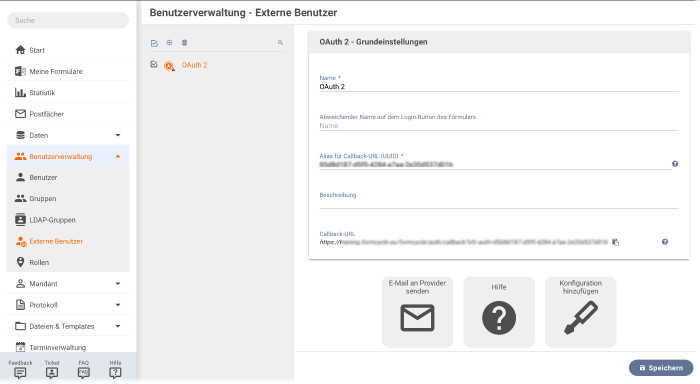
Erstellen einer neuen Anwendung in Azure AD
- Navigieren Sie im Azure AD Admin Center zu Azure Active Directory > App-Registrierung.
- Um eine neue Anwendung wie FORMCYCLE in Azure AD zu registrieren, klicken Sie auf Neue Registrierung.
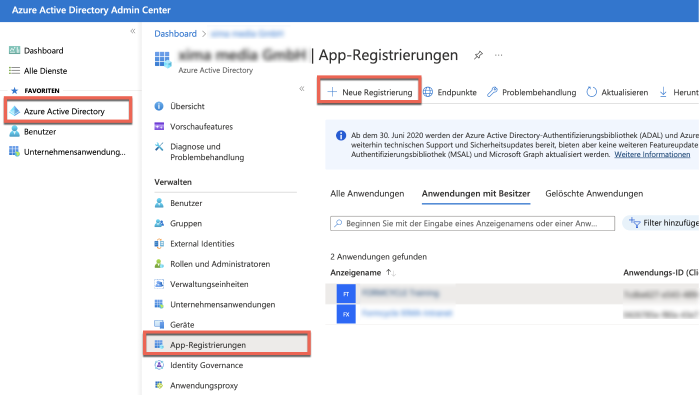
Registrierung der Anwendung
- Im Feld Name, geben Sie einen Namen für die Anwendung ein, z. B. "FORMCYCLE SSO".
- Unter Unterstützte Kontotypen, wählen Sie den Kontotyp, die die Anwendung verwenden oder auf die API zugreifen darf.
- Im Eintrag "Umleitungs-URI" wählen Sie bei Plattform "Web" aus und als URL kopieren Sie sich die Callback-URL aus der FORMCYCLE Konfiguration.
- Über die Schaltfläche "Registrieren" schließen Sie die Registrierung ab.
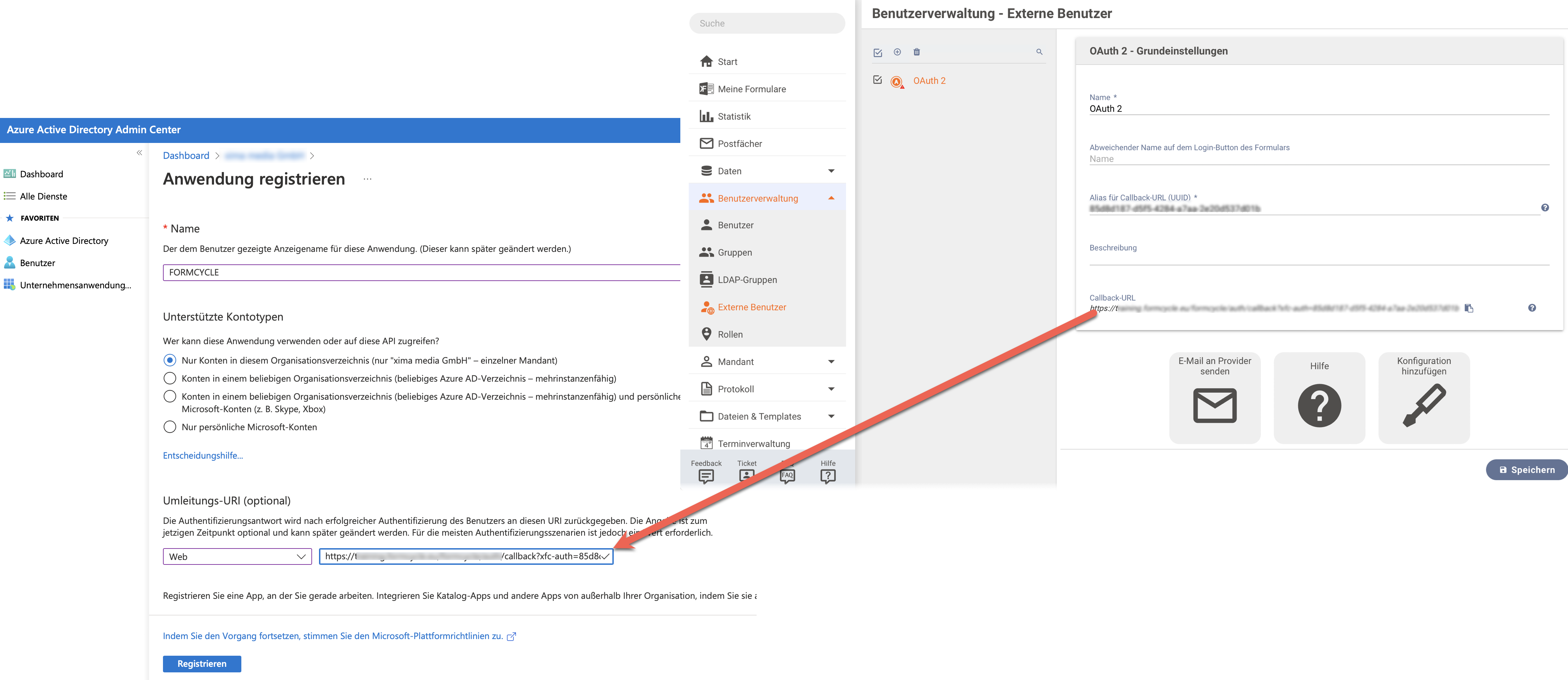
Erzeugen der Clientanmeldeinformationen/Registrierung eines neuen Client Secrets
- Gehen Sie in der neuen Anwendung, die Sie in Azure AD angelegt haben, zu Verwalten > Zertifikate & Geheimnisse.
- Klicken Sie auf "Geheime Clientschlüssel"
- Klicken Sie auf "Neuer geheimer Clientschlüssel"
- Geben Sie im Feld Beschreibung eine Bezeichnung für das Client Secret ein und stellen Sie unter "Gültig bis" ein Ablaufdatum ein.
- Kopieren Sie den Wert, der unter Wert eingetragen ist.
- Dieser Wert wird später in der FORMCYCLE Konfiguration unter "Secret" eigegeben.
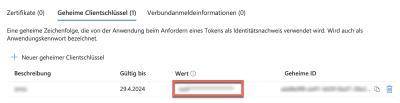
Kopieren der für die FORMCYCLE-Konfiguration benötigten Werte
- Klicken Sie in der neuen Anwendung, die Sie in Azure AD angelegt haben, auf Endpunkte.
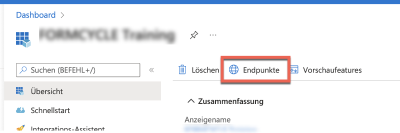
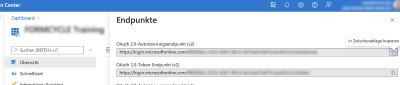
- Der Wert "OAuth 2.0 Autorisierungsendpunkt (v2)" wird später in der FORMCYCLE Konfiguration unter "URL für Autorisierungsanfrage" eigegeben.
- Der Wert "OAuth 2.0-Token-Endpunkt (v2)" wird später in der FORMCYCLE Konfiguration unter "URL für Zugriffstoken Anforderung" eigegeben.
- Klicken Sie in der neuen Anwendung, die Sie in Azure AD angelegt haben, auf Übersicht.
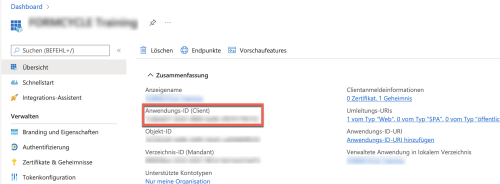
Der Wert "Anwendung-ID (Client)" wird später in der FORMCYCLE Konfiguration unter "Key" eigegeben.
Abschließen der FORMCYCLE OAuth 2 Konfiguration
Klicken Sie auf "Konfiguration hinzufügen"
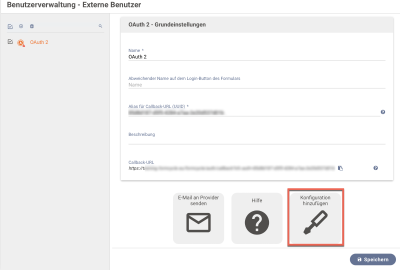
Kopieren Sie jetzt die Werte aus den o.g. Bereichen an die entsprechenden Stellen
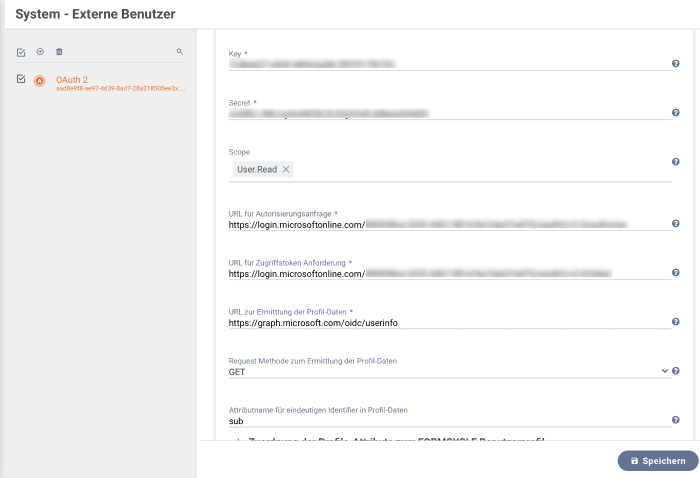
Scope
Die verfügbaren Scopes stehen unter in der neuen Anwendung, die Sie in Azure AD angelegt haben, unter "API-Berechtigung".
URL zur Ermittlung der Profil-Daten
https://graph.microsoft.com/oidc/userinfo
Attributname für eindeutigen Identifier in Profil-Daten
sub
